在QQ、微信中,我们要艾特全体或者某人时,经常使用@。那么excel中的@,你知道怎么用吗?
1、输入以“@”开头的数据
直接输入@ 汉字会弹出“该函数无效”的对话框:
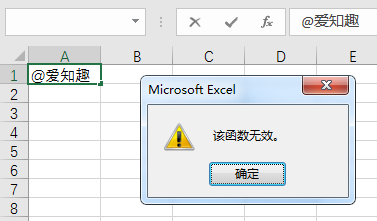
直接输入@ 数字会弹出“此公式有问题”的对话框:
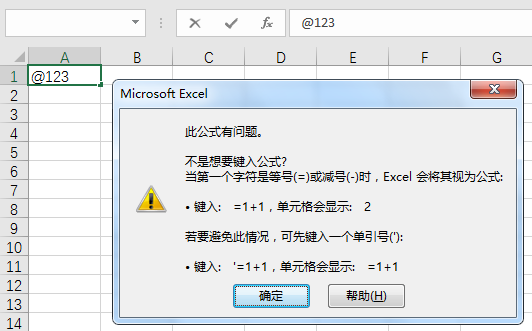
那么遇到这种情况,该怎么解决呢?
方法一:设置单元格格式为文本
选中要输入数据的单元格区域
在【开始】选项卡下【数字】组中【数字格式】下选择【文本】
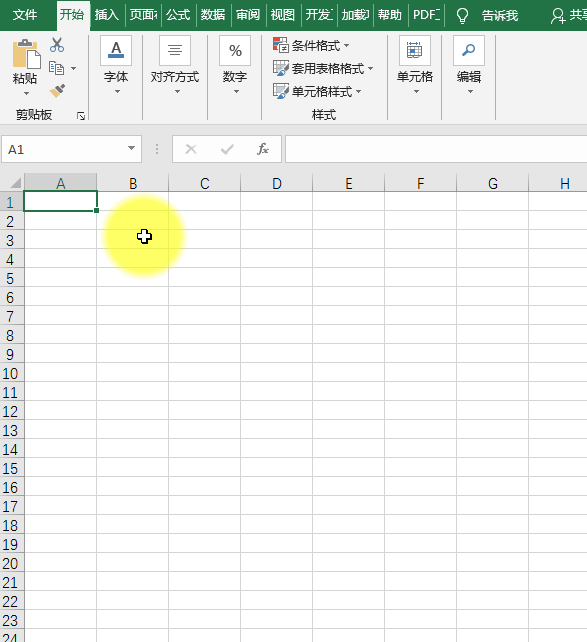
方法二:先输入英文状态下的单引号
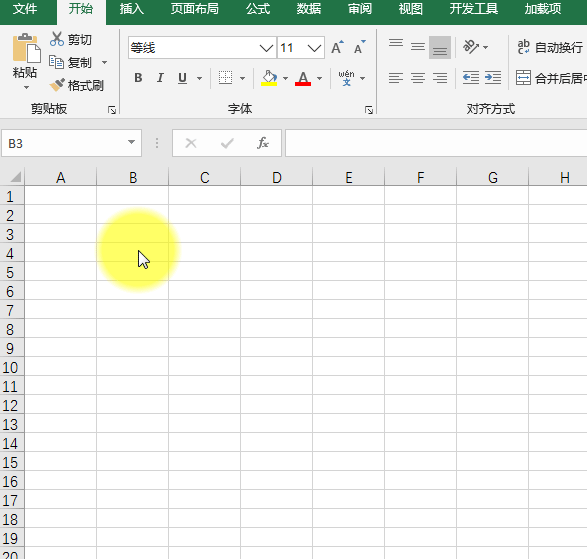
2、批量添加前缀
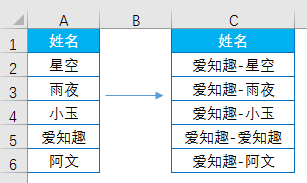
选中设置的单元格区域
按键调出【设置单元格格式】对话框
【数字】-【自定义】-【类型:爱知趣-@】-【确定】
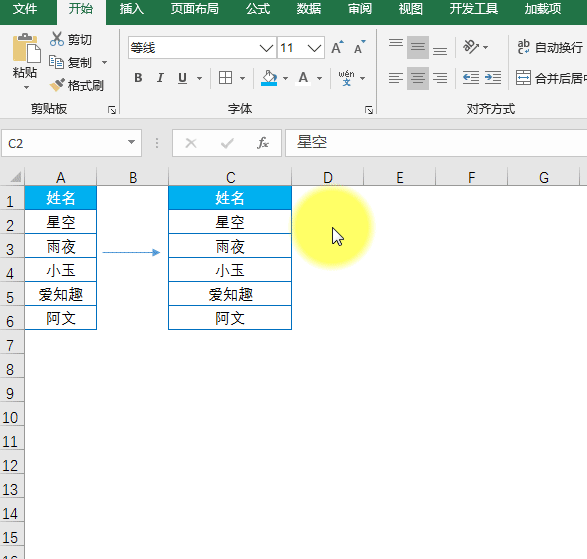
3、更改文本方向
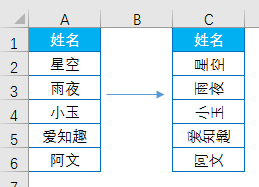
选中要设置的单元格区域
在字体前面输入@,按键
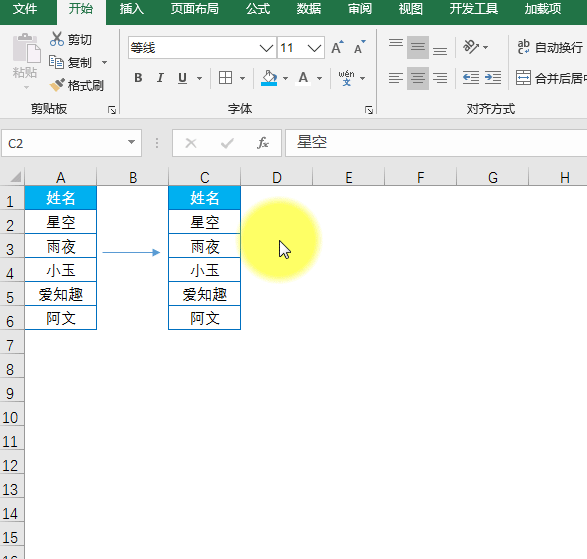
4、重复显示文本
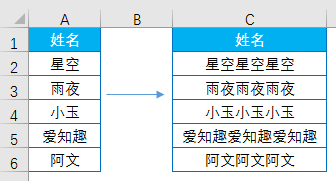
选中要设置的单元格区域
按键调出【设置单元格格式】对话框
【数字】-【自定义】-【类型:@@@】(要重复几次就输入几个@)-【确定】
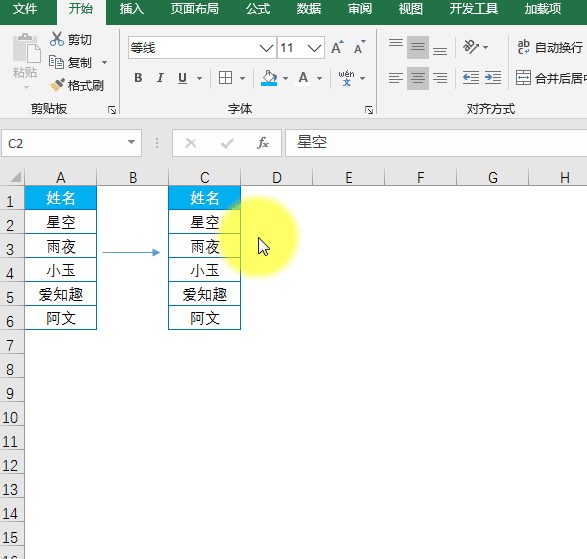
5、快速录入数据
销售部有销售1部、销售2部…销售n部,怎么才能快速录入?有没有什么办法只要输入数字就能达到想要的效果呢?
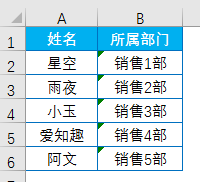
选中要设置的单元格区域
按键调出【设置单元格格式】对话框
【数字】-【自定义】-【类型:销售@部】-【确定】
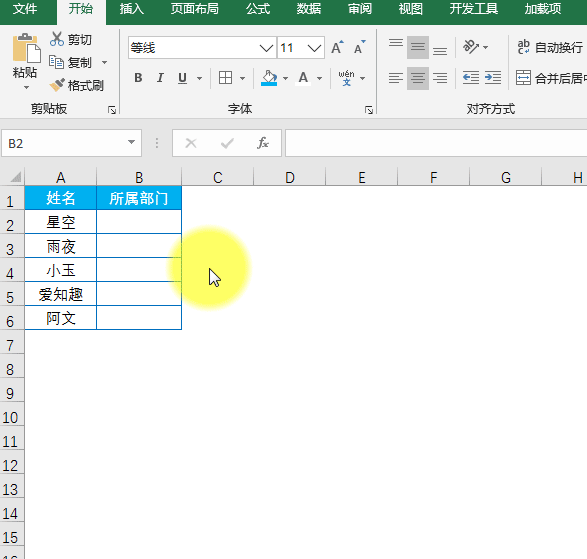
6、超级表中的“@”
在超级表中输入公式,前面会带有艾特号@,如下图所示:
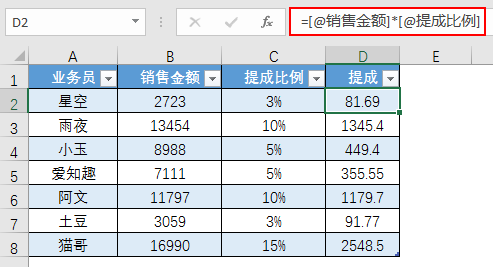
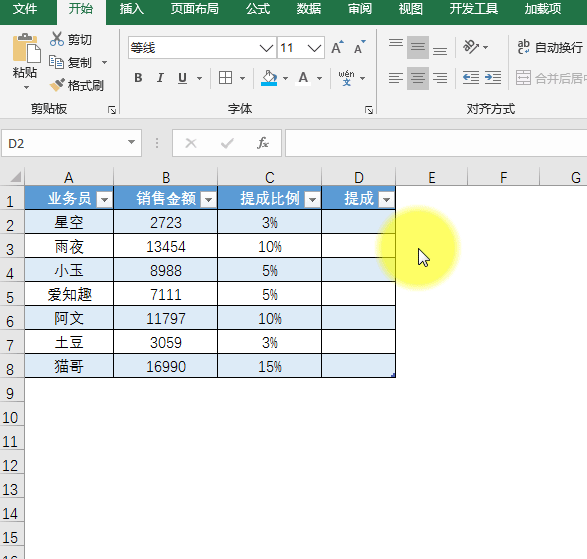
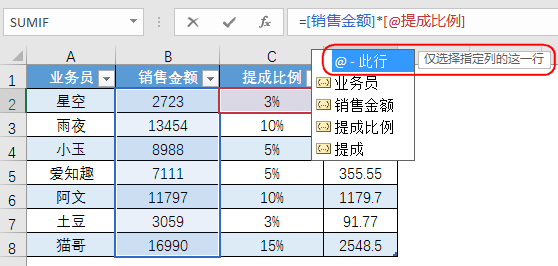



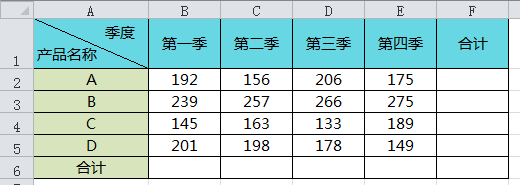

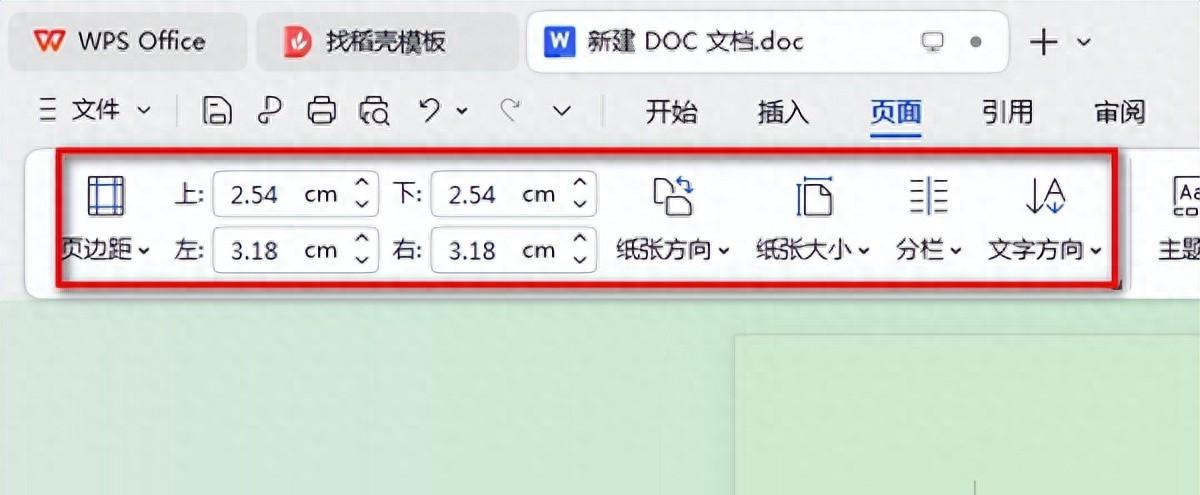
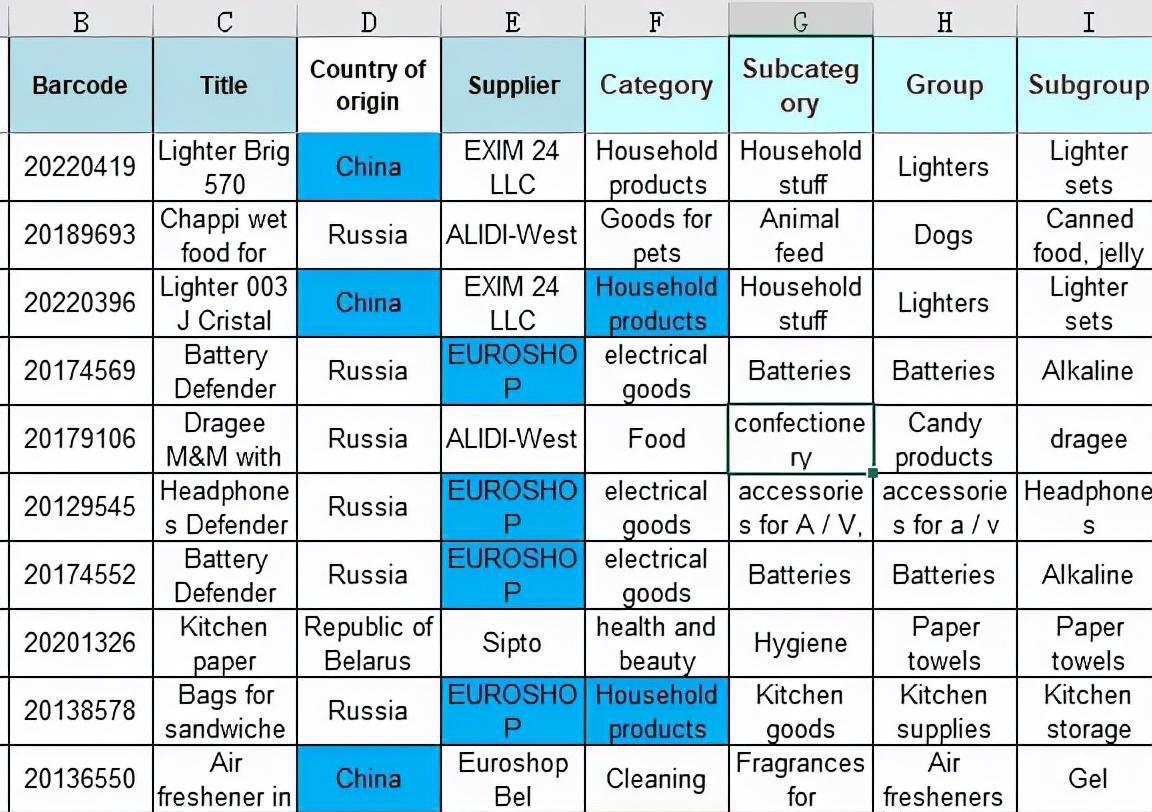

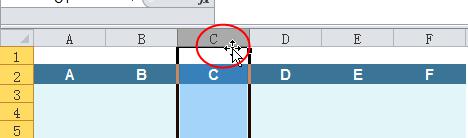
评论 (0)